نحوه اضافه کردن یک نشانه بصری در مرورگر گوگل کروم
سازماندهی نشانک ها در مرورگر - یک روش که بهره وری شما را افزایش می دهد. بوک مارک های بصری یکی از محبوب ترین راه های میزبانی صفحات وب هستند تا بتوانید هر زمان که بخواهید به آنها دسترسی پیدا کنید.
امروز ما نگاهی دقیق تر به چگونگی افزودن نشانه های بصری جدید برای سه راه حل محبوب ایجاد می کنیم: بوک مارک های بصری استاندارد، بوک مارک های بصری از Yandex و Speed Dial.
محتوا
چگونه می توان یک نشانگر بصری را به Google Chrome اضافه کرد؟
در بوک مارک های بصری استاندارد
به طور پیش فرض، گوگل کروم دارای برخی از ویژگی های بوک مارک های بصری با قابلیت های بسیار محدود است.
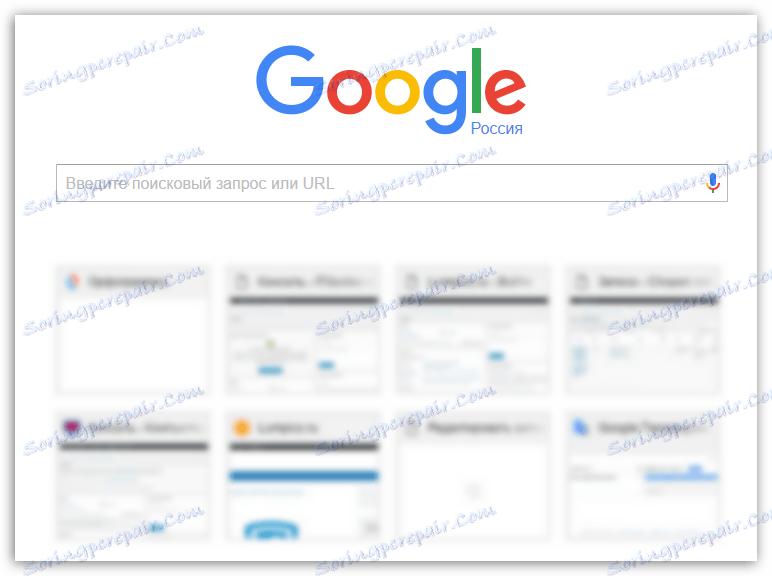
بوک مارک های بصری استاندارد صفحات مکرر بازدید شده را نمایش می دهد، اما متاسفانه، برای ایجاد نشانک های بصری خود کار نمی کند.
تنها راه سفارشی سازی بوک مارک های بصری در این مورد حذف اضافی است. برای انجام این کار، ماوس را روی زبانه ویژوال قرار دهید و روی نماد نمایش داده شده با یک متقابل کلیک کنید. پس از آن، نشانه بصری حذف خواهد شد و یک وب سایت دیگر که اغلب بازدید می کنید جای خود را می گیرد.
در نشانکهای بصری از Yandex
Yandex Visual Bookmarks یک راه بسیار عالی برای قرار دادن تمام صفحات وب است که در مکان های قابل رویت مورد نیاز است.
برای ایجاد یک نشانه جدید در راه حل از Yandex، روی دکمه «افزودن نشانه» در گوشه پایین سمت راست پنجره پنجره های بصری کلیک کنید.
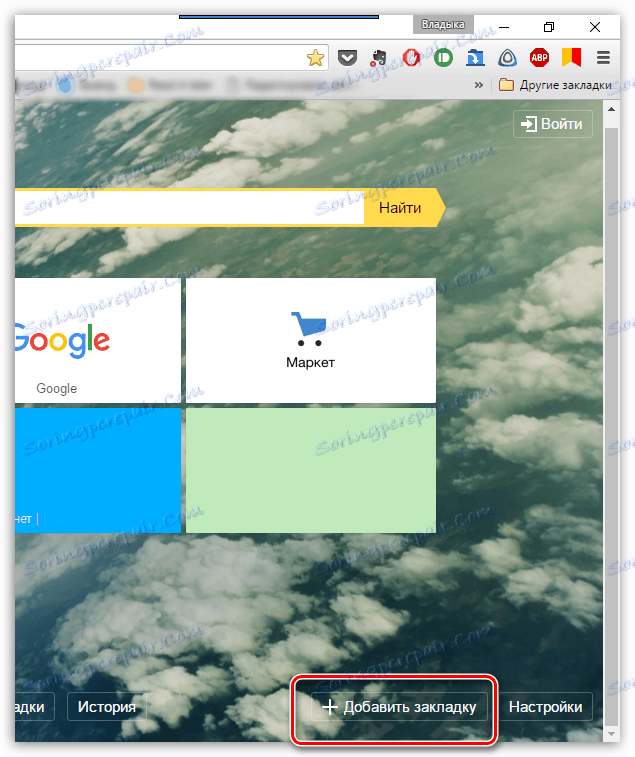
یک پنجره روی صفحه نمایش ظاهر می شود که در آن شما باید آدرس URL را وارد کنید (آدرس وب سایت)، پس از آن شما باید کلید Enter را برای ایجاد تغییرات فشار دهید. پس از آن، نشان شما ایجاد شده در لیست کلی ظاهر می شود.
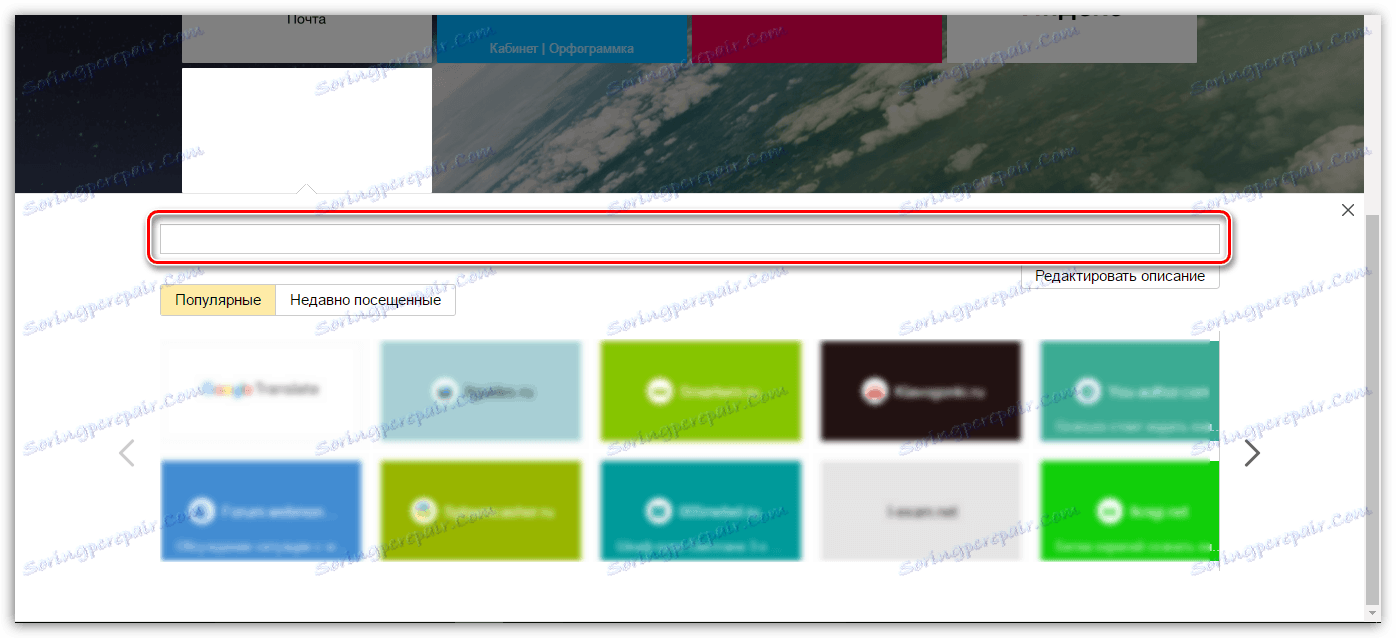
لطفا توجه داشته باشید که اگر یک لیست اضافی در لیست بوک مارک های بصری وجود داشته باشد، می توان آنرا مجددا تعیین کرد. برای انجام این کار، ماوس را روی زبانه کاشی حرکت دهید، پس از آن یک منوی اضافی کوچک روی صفحه نمایش ظاهر می شود. نماد چرخ دنده را انتخاب کنید.
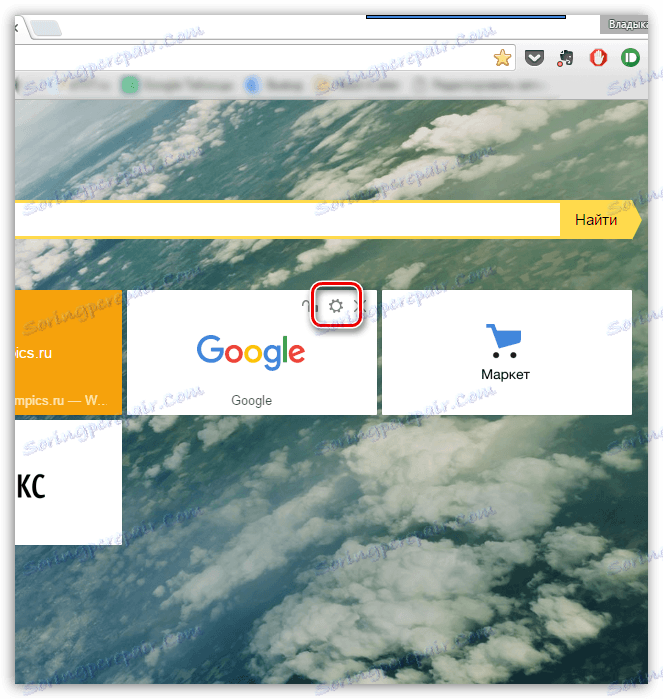
صفحه نمایش پنجره آشنا برای اضافه کردن یک نشانه بصری را نمایش می دهد که در آن شما باید آدرس وب سایت فعلی را تغییر دهید و یک جدید را تنظیم کنید.
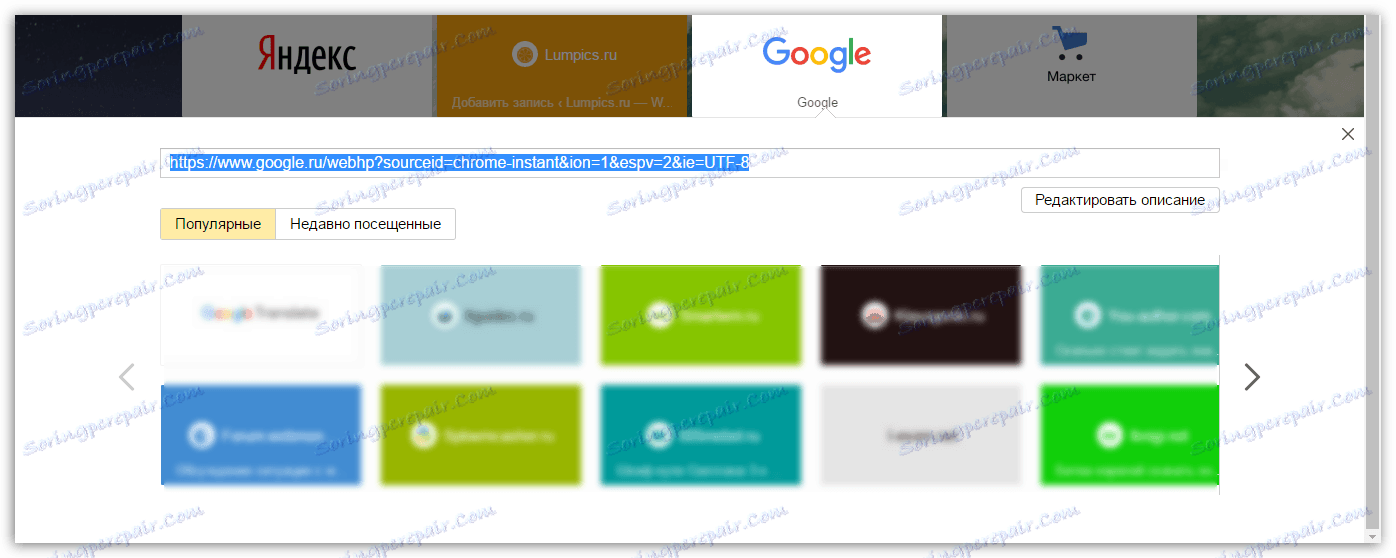
بوک مارک های بصری از Yandex برای Google Chrome را دانلود کنید
در شماره گیری سریع
شماره گیری سریع یک نشانه بصری عالی برای Google Chrome است. این افزونه دارای طیف گسترده ای از تنظیمات است، به شما این امکان را می دهد که هر عنصر را به طور کامل سفارشی کنید.
با تصمیم به افزودن یک نشانه بصری جدید به شماره گیری سریع، بر روی علامت + کلیک کنید تا صفحه را به یک نشانه خالی اختصاص دهید.
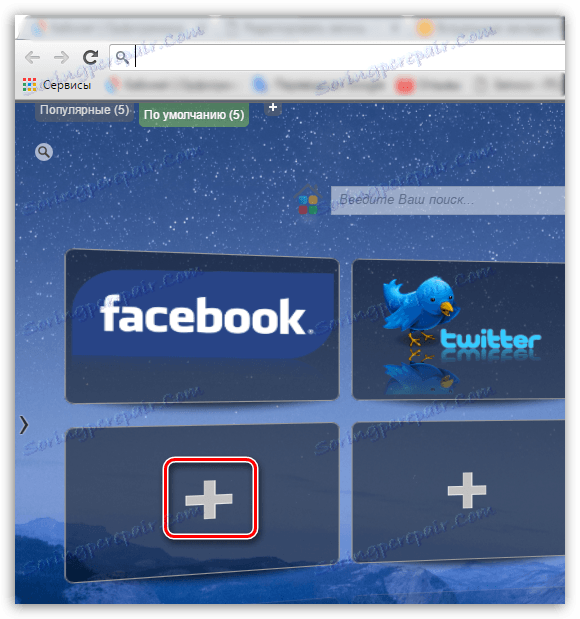
در پنجره ای که باز می شود، از شما خواسته می شود که آدرس صفحه را مشخص کنید و همچنین در صورت لزوم یک تصویر کوچک از نشانک تنظیم کنید.

همچنین، در صورت لزوم، یک نشانگر بصری موجود می تواند مجددا تعیین شود. برای انجام این کار، بر روی زبانه با کلیک راست موس کلیک کنید و در منوی نمایش داده شده روی دکمه "ویرایش" کلیک کنید.
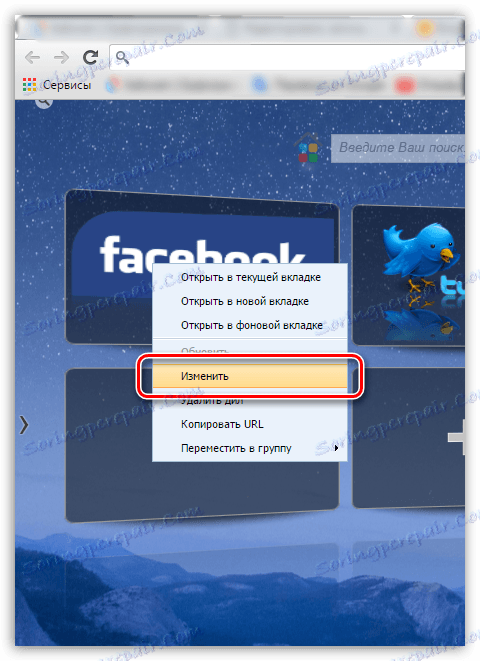
در پنجره ای که باز می شود، در "URL" ستون ، آدرس جدیدی از نشانگر بصری را وارد کنید.
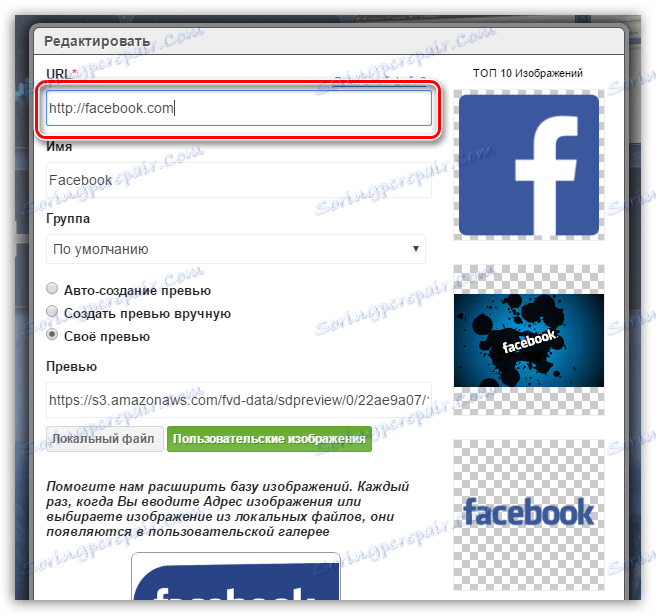
اگر تمام بوک مارک ها اشغال شده باشند و شما نیاز به تنظیم یک عدد جدید دارید، باید تعداد بوک مارک های نمایش داده شده را افزایش دهید یا یک گروه جدید از بوک مارک ها ایجاد کنید. برای انجام این کار، روی نماد چرخ دنده در گوشه سمت راست بالای پنجره کلیک کنید تا به تنظیمات شماره گیری سریع بروید.
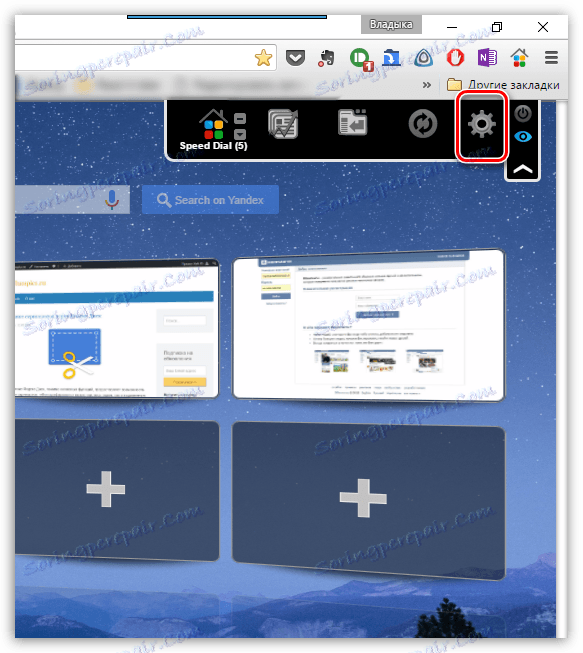
در پنجره باز شده، برگه «تنظیمات» را باز کنید. در اینجا شما می توانید تعداد کاشی های نمایش داده شده (dil) را در یک گروه تغییر دهید (به طور پیش فرض 20 قطعه است).
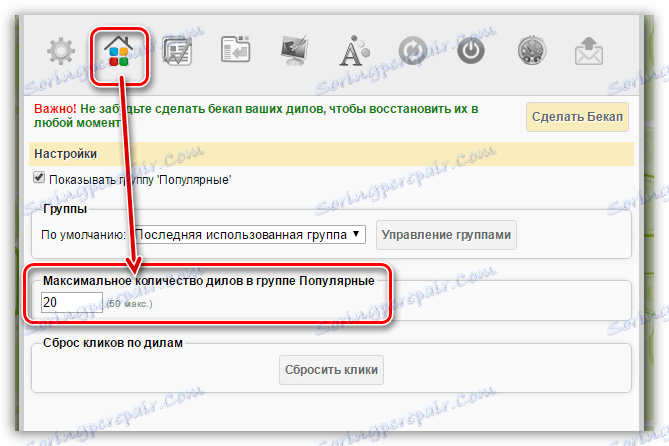
علاوه بر این، در اینجا میتوانید گروههای جداگانه ای از نشانکها را برای استفاده راحت تر و کارآمدتر ایجاد کنید، برای مثال «کار»، «مطالعه»، «سرگرمی» و غیره برای ایجاد یک گروه جدید، روی دکمه «مدیریت گروهها» کلیک کنید.
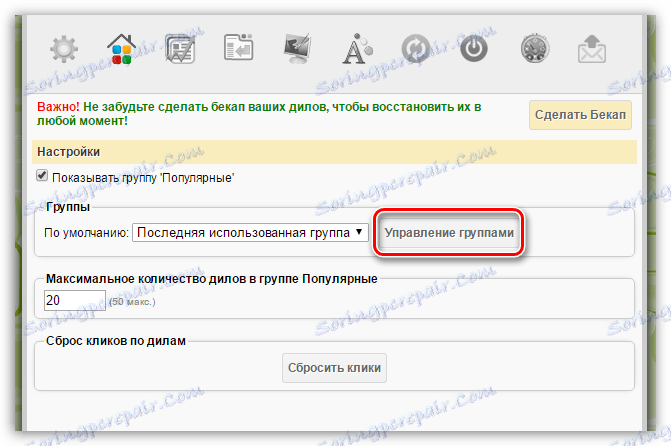
بعد روی دکمه "افزودن گروه" کلیک کنید.
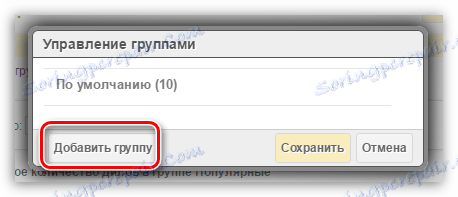
نام گروه را وارد کنید و سپس روی دکمه "اضافه کردن گروه" کلیک کنید.
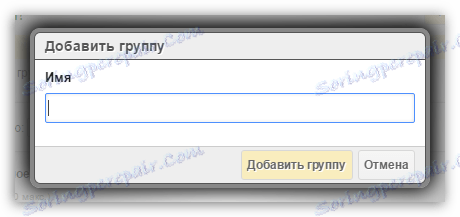
اکنون، دوباره به پنجره شماره گیری سریع، در گوشه سمت چپ بالا، ظاهر یک برگه جدید (گروهی) با نامی که پیشتر تعیین کرده اید را خواهید دید. با کلیک بر روی آن شما را به یک صفحه کاملا خالی که در آن شما می توانید شروع به پر کردن نشانک ها دوباره.
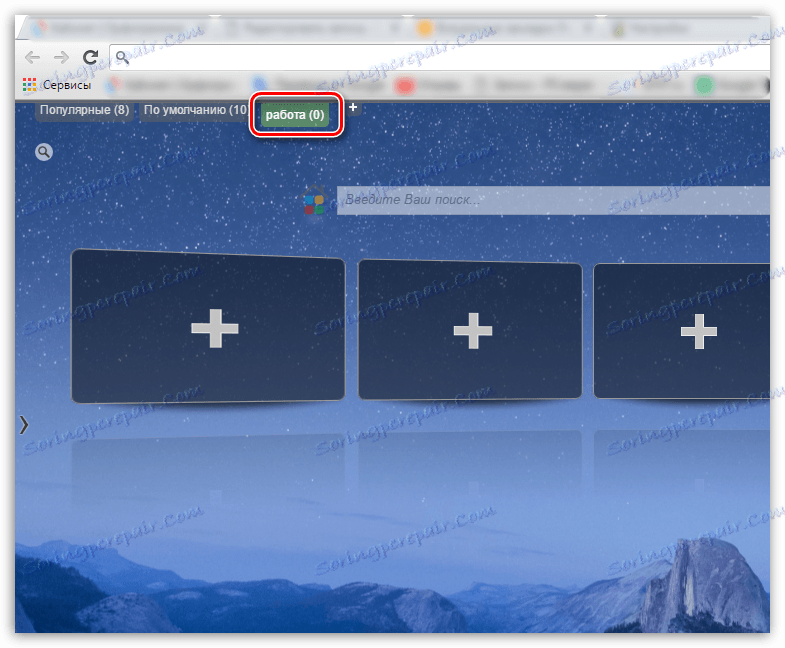
دانلود Speed Dial برای Google Chrome
بنابراین، امروز ما به روش های اولیه برای ایجاد بوک مارک های بصری نگاه کردیم. امیدواریم این مقاله برای شما مفید باشد.
